win10提示你的组织已关闭自动更新怎么办?
win10提示你的组织已关闭自动更新怎么办?近期有很多用户发现自己的win10系统在Windows更新设置中显示“某些设置由你的组织来管理” 下面显示“你的组织已关闭自动更新”,可是很多关于更新的地方都看了,都无法解决,该怎么办呢?下面小编就给大家介绍一下解决方法。
win10提示你的组织已关闭自动更新怎么办?
第一步、进入本地组策略编辑器中,设置配置自动更新项
1、“win+R”开启运行输入“gpedit.msc”,回车打开。
2、进入组策略编辑器,依次点击左侧的“计算机配置——管理模板——Windows 组件——Windows 更新”,找到右侧中的“配置自动更新”将其双击打开。
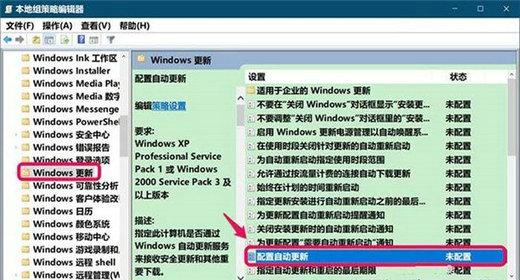 3、在打开的窗口中,将左上角的“已启用”勾选上,并将“配置自动更新”选项框选为“自动下载并通知安装”,点击应用确定。
3、在打开的窗口中,将左上角的“已启用”勾选上,并将“配置自动更新”选项框选为“自动下载并通知安装”,点击应用确定。
 4、然后返回组策略编辑器窗口,点击左上角的文件,选择“退出”关闭。
4、然后返回组策略编辑器窗口,点击左上角的文件,选择“退出”关闭。
 第二步、进入注册表编辑器,更改 NoAutoUpdate 数值数据
第二步、进入注册表编辑器,更改 NoAutoUpdate 数值数据
1、“win+R”快捷键打开运行,输入“regedit”,回车打开。
2、进入注#百家新收益#册表编辑器,将“HKEY_LOCAL_MACHINESOFTWAREPoliciesMicrosoftWindowsWindowsUpdateAU”复制粘贴到上方的地址栏中,并回车定位到此。 3、找到右侧中的“NoAutoUpdate”双击打开。
3、找到右侧中的“NoAutoUpdate”双击打开。
 4、在打开的窗口中将“数值数据”从“1”改为“0”,点击确定保存。
4、在打开的窗口中将“数值数据”从“1”改为“0”,点击确定保存。
 5、最后进入Windows更新和安全中,点击“检查更新”按钮就不会出现提示了。
5、最后进入Windows更新和安全中,点击“检查更新”按钮就不会出现提示了。

相关问答
查看更多 >热门标签
-
1
苹果手机换原装电池要多少钱
2024-05-15
-
2
手机换屏幕大概要多少钱?省钱指南与考虑因素
2024-05-15
-
3
卫生间防水施工全解密:正确方法与关键步骤
2024-05-15
-
4
修燃气灶一般多少钱
2024-05-15
-
5
空调加氟一般需要多少钱?详细解读加氟费用
2024-05-15
-
6
啄木鸟家庭维修受邀走进联合国,奏响中国品牌最强音
2024-05-13
-
7
平凡的岗位 不凡的守卫,致敬家庭维修工程师
2024-05-07
-
8
空气能热水器十大品牌有哪些
2024-04-29
-
9
空气能热水器什么原理
2024-04-29
-
10
空气能热水器优缺点有哪些
2024-04-29
热销服务


 扫码关注小程序,下单方便又实惠
扫码关注小程序,下单方便又实惠

电话咨询请拨打
7*24小时为您服务
您还未登录,请登录后查看
取消
确定




































